Създаване на приложение, управлявано от модел, с помощта на разработчика на приложения
В тази статия научавате основите на това как да създавате приложение, управлявано от модел, което може да се споделя и разпространява в други среди.
Предварителни изисквания
Проверете наличието на следните предпоставки, преди да започнете да създавате управлявано от модел приложение:
- Среда на Power Platform, използвана за разработване на приложения.
- Роля за сигурност на създател на среда, системен администратор или персонализатор на системата.
Отидете на следните статии за повече информация:
Създаване приложение
На страницата Power Apps Начало изберете Решения от левия прозорец за навигация. Ако елементът не е в страничния панел, изберете …Още и след това изберете желания елемент.
Отворете незавършено решение или създайте ново решение.
Бележка
Незавършените решения могат да бъдат идентифицирани, когато решението има "Не" в колоната " Завършени ".
Въпреки че Решение по подразбиране е неуправляемо решение, в повечето случаи не се препоръчва да създавате или редактирате персонализации в решението по подразбиране.
Изберете Ново > Приложение > Приложение, управлявано от модел.
В диалоговия прозорец Ново приложение, управлявано от модел въведете Име и като опция Описание, след което изберете Създаване.
В командната лента изберете Добавяне на страница и след това в екрана Нова страница изберете таблица и след това изберете Dataverse Напред.
От списъка с таблици изберете Партньор , изберете Контакт и след това изберете Добави.
В левия екран Страници, под Навигация се показва оформлението за приложението.
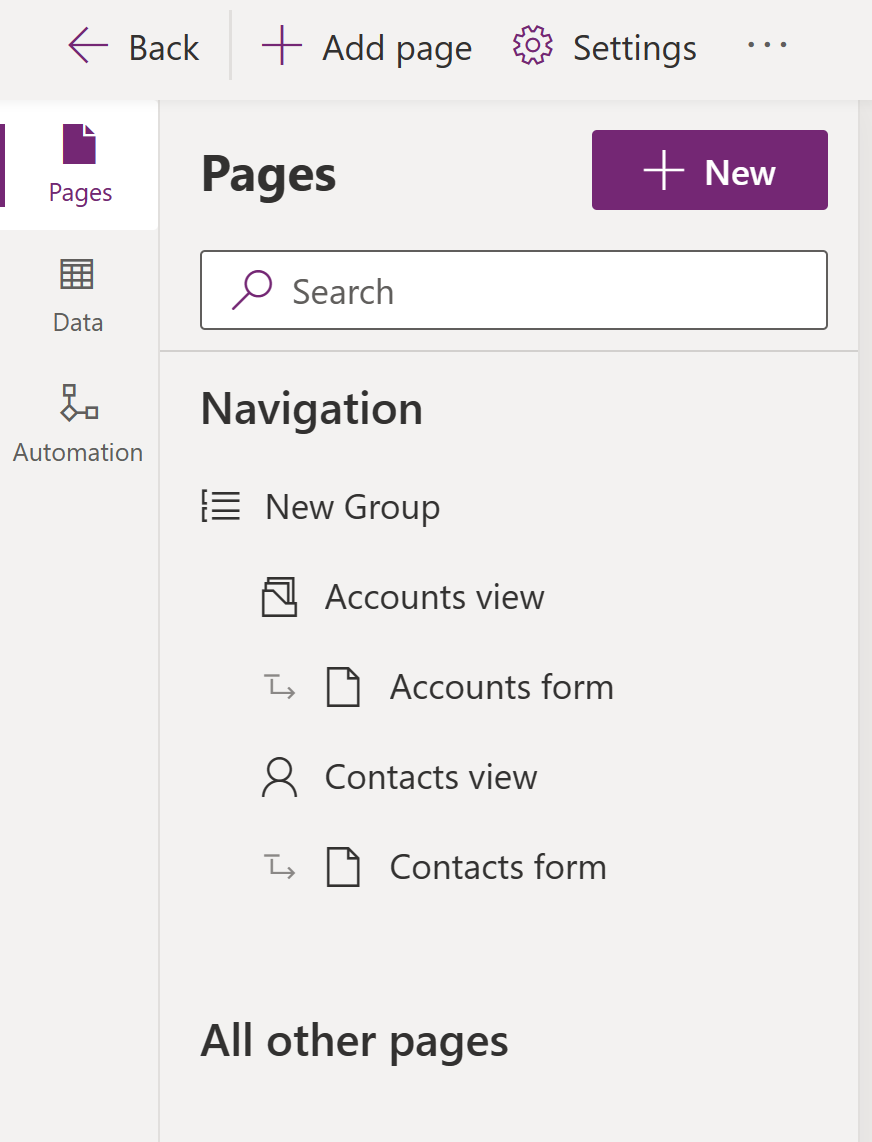
Забележете, че панелът за визуализация показва вашето приложение. Избирането на компонент, като например формуляра "Партньори", засяга това, което се показва в екраните за визуализация и свойства. Ако вашата среда включва данни, които имате достъп за преглед, това също се появява в визуализацията.

За да запишете и публикувате приложението, изберете Запиши , след което изберете Публикувай.
За да видите как приложението работи в пълен прозорец на браузъра, в командната лента изберете Възпроизвеждане.
Следващи стъпки
Обратна връзка
Очаквайте скоро: През цялата 2024 г. постепенно ще отстраняваме проблемите в GitHub като механизъм за обратна връзка за съдържание и ще го заменим с нова система за обратна връзка. За повече информация вижте: https://aka.ms/ContentUserFeedback.
Подаване и преглед на обратна връзка за